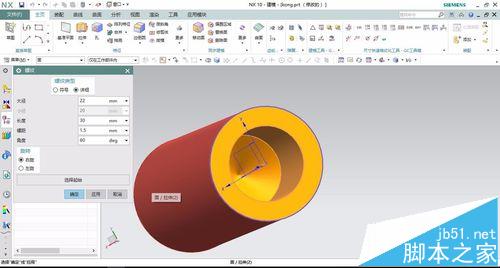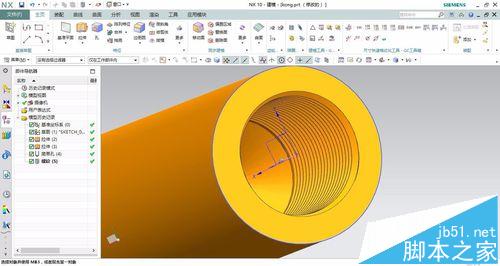UG怎么画孔? UG绘制孔的两种方法
发布时间:2017-01-04 来源:查字典编辑
摘要:该经验为大家分享一篇使用UG绘制孔的教程。1、双击或者右键打开UG软件,该经验以UG10.0为例,其他版本的都可以。2、点击新建的图标,新建...
该经验为大家分享一篇使用UG绘制孔的教程。
1、双击或者右键打开UG软件,该经验以UG10.0为例,其他版本的都可以。
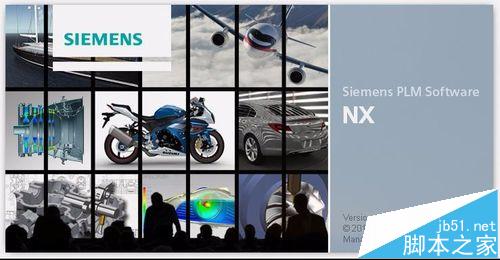
2、点击新建的图标,新建一个模型文件,命名为默认名称,点击OK即可。(名称不能有中文字符)
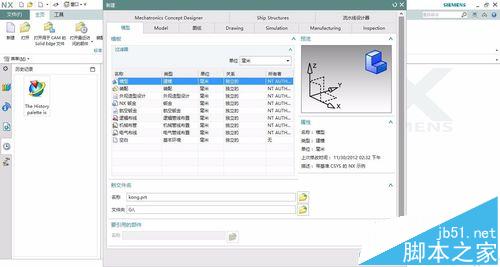
3、我们先来建立一个草图,以XY为草图平面,其他平面都可以作为草图平面,绘制一个大小任意的圆,然后退出草图。
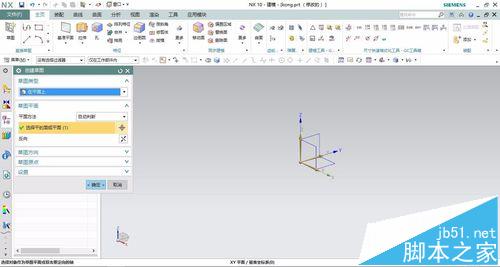
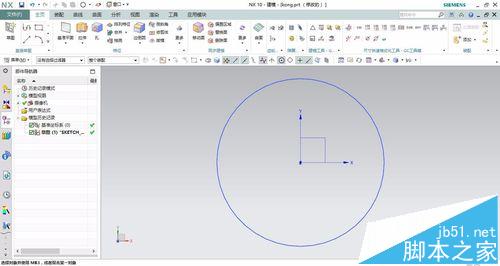
4、点击拉伸的图标,拉伸高度任意,可设为100,拉伸类型为实体类型,拉伸目标为第三步所绘制草图的圆。
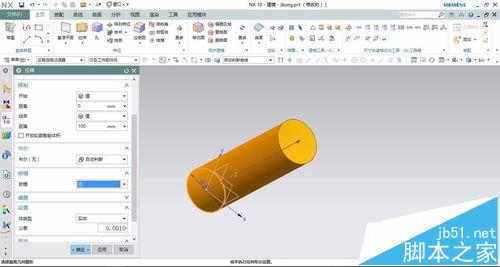
绘制孔方法一:使用拉伸命令,点击绘制草图的图标,在圆柱的表面绘制草图,绘制一个圆,完成后点击完成草图,然后选择求差,高度可选择-30,点击确定完成绘制孔。
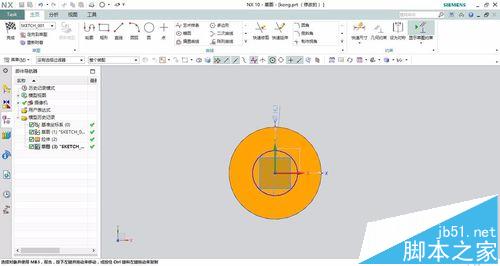
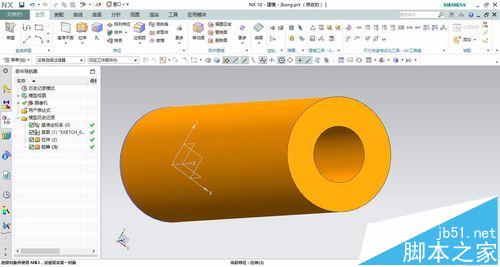
绘制孔的方法二:点击绘制孔的图标,然后你需要绘制一个点,选择为圆柱的下表面的圆心作为点。然后按照自己的需求来绘制什么类型的孔。
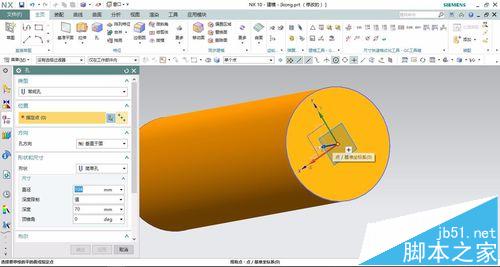
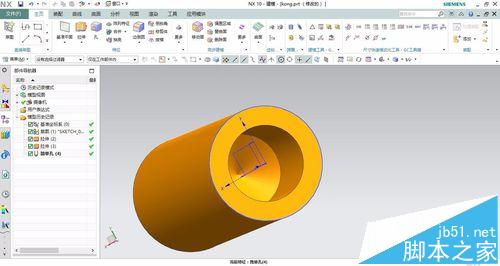
5、最后我们点击螺纹命令,螺纹命令在菜单--插入--设计特征--螺纹,或者命令搜索螺纹,点击孔的内部,设定好参数,即可完成螺纹孔。